Содержание
- 1 1. Имя сервера
- 2 2. Откуда пришел пользователь
- 3 3. Информация о клиенте
- 4 Определение IP-адреса клиента
- 5 Хотите узнать, что необходимо для создания сайта?
- 6 Похожие статьи:
- 7 Что означает ошибка нахождения IP-адрес сервера
- 8 Проверка настройки интернет-подключения и правильность ввода адреса
- 9 Использование адреса публичных ДНС-серверов от компании Google
- 10 Проверка работы ДНС и сброс настроек
- 11 Временное отключение антивируса и брандмауэра PC
- 12 Удаление файлов в папке etc.
- 13 Отключение расширений для вашего навигатора
- 14 Проверка PC на наличие зловредов при ошибке об отсутствии IP-адреса сервера
- 15 Использование VPN для перехода на нужный IP-адрес
- 16 Использование другого браузере для исправления ошибки
- 17 Заключение
- 18 1. Как узнать свой внешний IP.
- 19 2. Как узнать свой внутренний IP-адрес.
Дата публикации: 2011-03-13
От автора: Идею для этого урока я взял из комментариев пользователей ресурса //webformyself.com/. В частности, интересовал такой вопрос: «Как определить IP-адрес компьютера?». Попробуем разобраться, как это можно сделать, и заодно узнаем еще несколько вещей, которые, безусловно, могут пригодиться Вам в создании веб-приложений.
</em></p>
Время ролика: 19:50
Ссылка для скачивания исходников:Скачать одним архивом
Ссылка для скачивания всего архива (видео+исходники):Скачать одним архивом. Размер: 33.1 mb.
Бесплатный курс по PHP программированию
Освойте курс и узнайте, как создать динамичный сайт на PHP и MySQL с полного нуля, используя модель MVC
В курсе 39 уроков | 15 часов видео | исходники для каждого урока
Получить курс сейчас!
Итак сразу скажу, для того чтобы понять как определить IP-адрес, много кода писать не придется ибо все уже написано до нас. Нам же остается просто знать, как это использовать. Под «этим» в данном случае понимается суперглобальный массив $_SERVER, в который интерпретатор PHP помещает переменные, полученные от сервера. О том, что такое массив, я подробно рассказываю и показываю в уроке по созданию галереи. Вкратце можно сказать, что массив — это своеобразная большая переменная, в которой можно хранить обычные переменные. Переменных в глобальном массиве $_SERVER довольно много. Мы же сегодня поговорим лишь о некоторых из них. Эти переменные, кстати, еще называются также элементами массива. И первые два элемента, о которых мы поговорим — это элементы, благодаря которым можно получить имя сервера, на котором выполняется скрипт.
1. Имя сервера
Создадим страницу (у меня это index.php) и напишем в нее следующий код:
Здесь мы выводим на экран элемент массива $_SERVER по имени SERVER_NAME, в котором как раз и содержится информация о сервере. Если Вы тестируете скрипт на локальном сервере, то в качестве имени сервера получим — «localhost».
Аналогичный результат можно получить при обращении к элементу HTTP_HOST:
Где может пригодиться использование этих элементов массива $_SERVER?. Допустим, у нас есть сайт на домене //mydomen.ru. Соответственно, если на этом сайте используются абсолютные ссылки, то мы столкнемся с определенными трудностями при переносе сайта на новый домен, к примеру, //newdomen.ru. Нам придется менять все абсолютные ссылки. Вот здесь нам как раз и могут пригодиться эти элементы.
2. Откуда пришел пользователь
Часто нам необходимо узнать с какой именно страницы к нам попал пользователь. В этом нам может помочь элемент по имени HTTP_REFERER. В этом элементе как раз и содержится адрес страницы, с которой пользователь попал на страницу, на которой мы вызываем элемент HTTP_REFERER. Переход, соответственно, должен происходить по ссылке. Создадим еще одну страницу, например test.php, и в ней пропишем ссылку на страницу index.php. На странице index.php пропишем код:
Теперь попробуем перейти по ссылке. В своем случае я получу такой адрес страницы — //localhost/arr_server/test.php (обе страницы у меня в каталоге arr_server, а сам скрипт тестируется на локальном сервере).
3. Информация о клиенте
Если нам необходимо собирать статистическую информация, например, пользователи с какими браузерами посещают наш сайт, то мы можем использовать для этих целей элемент HTTP_USER_AGENT:
Бесплатный курс по PHP программированию
Освойте курс и узнайте, как создать динамичный сайт на PHP и MySQL с полного нуля, используя модель MVC
В курсе 39 уроков | 15 часов видео | исходники для каждого урока
Получить курс сейчас!
В результате на экран в моем случае будет выведена строка — «Mozilla/5.0 (Windows; U; Windows NT 5.1; ru; rv:1.9.2.15) Gecko/20110303 AskTbPTV2/3.9.1.14019 Firefox/3.6.15″. Из нее можно узнать, что я использую браузер Firefox версии 3.6.15. Также можно узнать, что версия моей операционной системы — Windows XP — об этом говорит эта часть строки — Windows NT 5.1.
Определение IP-адреса клиента
А теперь собственно то, для чего мы и затеяли данный урок — определение IP-адреса компьютера пользователя, заполнявшего нашу форму. Информация об этом адресе содержится в элементе REMOTE_ADDR:
Если Вы тестирует скрипт на локальном сервере, то получите такой IP-адрес — 127.0.0.1. Если тестируете в сети — получите IP-адрес, под которым зашли в сеть. Как же нам передать IP-адрес клиента, который заполнял форму? Сам он его, конечно же, вряд ли вводить будет, поэтому нам остается определить этот адрес при помощи элемента REMOTE_ADDR массива $_SERVER и скрытно от клиента отослать его. Сделать это можно несколькими способами. Мы будем использовать скрытое поле формы. Создадим простую форму на странице test.php:
Данные из этой формы будут передаваться методом POST, в качестве обработчика данных мы указали файл index.php (детально обо всем этом я рассказываю в мини-курсе по созданию полноценной формы обратной связи). На странице index.php давайте будем принимать эти данные и выводить их:
Здесь мы проверили, была ли нажата кнопка формы и, если она нажата, мы выводим то, что получили в качестве имени. А ниже мы прописали ссылку на ту страницу, откуда пришли, т.е., на страницу с формой. Об условиях, глобальном массиве $_POST и прочих вещах, которые мы только что использовали, я также детально рассказывал в мини-курсе по созданию формы обратной связи. Мы все делаем максимально упрощенно, без особых проверок, поскольку целью урока является простая передача IP-адреса клиента и не больше.
Итак, имя мы получаем. Теперь осталось передать скрытно от пользователя его IP-адрес. Для этого допишем на странице с формой еще одно поле, типом которого укажем hidden (т.е., скрытое), а в качестве его значения укажем элемент REMOTE_ADDR:
Если мы сейчас обновим страницу с формой, то ничего не изменится… но если мы посмотрим исходный код этой страницы, то увидим следующее:
Интерпретатор PHP в качестве значения скрытого поля прописал IP-адрес клиента, который и будет отправлен на страницу index.php, и этот адрес будет находиться в переменной ip глобального массива $_POST. Осталось дописать вывод в файле index.php:
Вот, в принципе, и все. Вот так вот просто при помощи элементов массива $_SERVER мы можем получить массу служебной информации, которую затем можем использовать в своих веб-приложениях. Мы рассмотрели только пять элементов массива $_SERVER, на самом деле их, как уже говорилось выше, гораздо больше и без них часто сложно организовать функционирование достаточно серьезного проекта.
На этом, урок по определению IP-адреса компьютера окончен. До новых встреч!
Бесплатный курс по PHP программированию
Освойте курс и узнайте, как создать динамичный сайт на PHP и MySQL с полного нуля, используя модель MVC
В курсе 39 уроков | 15 часов видео | исходники для каждого урока
Получить курс сейчас!
Хотите узнать, что необходимо для создания сайта?
Посмотрите видео и узнайте пошаговый план по созданию сайта с нуля!
Смотреть Плагин jQuery cloud-zoom – лупа для картинокВалидация данных в форме – фрагменты кода и быстрые подсказки —>
Метки:как определить IP адрес пользователя
Похожие статьи:
Комментарии Вконтакте:
Комментарии Facebook:
https://webformyself.com/kak-opredelit-ip-adres-polzovatelya/—>
При переходе на какую-либо веб-страницу вы можете столкнуться с ошибкой адреса хоста. Обычно к указанному сообщению прилагается код какой-либо из двух ошибок, звучащих по-английски как «ERR_NAME_NOT_RESOLVED» или «DNS_PROBE_FINISHED_NXDOMAIN». Данная дисфункция может быть вызвана разнообразными причинами, лежащими как на стороне нужного сервера (сайта), так и на стороне сетевых настроек пользователя. Давайте разберём суть этой дисфункции, а также рассмотрим, как можно исправить ошибку «Не удалось найти IP-адрес сервера» на вашем PC.
Содержание
Что означает ошибка нахождения IP-адрес сервера
Обычно указанное сообщение появляется в ситуации, когда пользовательский браузер не может открыть страницу нужного веб-сайта. При вводе адреса веб-ресурса в адресной строке навигатора и нажатии на Enter вместо нужной страницы навигатор выводит сообщение о том, что невозможно определить адрес.
Can’t find IP
Причинами появления данного сообщения может быть следующее:
- Адрес сайта был введён неверно;
- Нужный сервер работает нестабильно, или на нём ведутся какие-либо работы;
- На PC пользователя имеются проблемы с настройками сетевого подключения (в частности, некорректно работает роутер);
- Антивирус или брандмауэр PC блокирует доступ к нужному веб-ресурсу;
- Некорректно работают ДНС-сервера или служба ДНС на пользовательском PC;
- На компьютере пользователя действует вирусный зловред, изменивший сетевое подключение под себя;
- На браузере установлены сетевые плагины (расширения), влияющие на его работу;
- Имеются какие-либо неполадки у интернет-провайдера.
При идентификации причин очень важно удостовериться, имеется ли данная проблема на других ПК и у других пользователей. Попросите кого-либо из ваших друзей или знакомых перейти на проблемную интернет-страницу. Если ошибка с IP-адресом возникает и у них, тогда, скорее всего, это проблема на стороне сервера (сайта), и вашей вины в этом нет. Если же у них нужная страница открывается без проблем, тогда это проблема именно пользовательского PC.
Давайте разберёмся, как устранить ошибку «Не удалось найти IP-адрес сервера» на вашем PC.
Будет полезно знать: что делать если сеть есть, а страницы в веб-навигаторе не открываются.
Проверка настройки интернет-подключения и правильность ввода адреса
Первым делом рекомендуем убедиться, что с вашим сетевым подключением нет никаких проблем. Рекомендуем перейти на ряд популярных сайтов, и убедиться, что они загружаются исправно. Также стоит перезагрузить имеющийся у вас роутер, для чего выключите его на пару минут, после чего включите обратно.
Также убедитесь, что вы правильно ввели адрес нужной страницы. Ошибка даже на один символ может привести к возникновению проблемы подобно рассматриваемой в статье.
Использование адреса публичных ДНС-серверов от компании Google
Наиболее эффективным методом избавиться от проблемы отсутствия АйПи-адреса сервера является использование адресов публичных серверов, любезно предложенных компанией Гугл.
Рекомендуем выполнить следующее:
- Нажмите Win+R, в появившейся табличке введите ncpa.cpl, после чего нажмите на Enter;
- Перед вами откроется перечень сетевых подключений. Наведите курсор мышки на интернет-подключения, и щёлкните правой клавишей мышки. В появившемся меню выберите «Свойства»;
- Откроется перечень сетевых компонентов. Среди всего списка найдите IPv4 и дважды кликните мышкой на нём;
Дважды кликните на указанном компоненте
- Активируйте опцию «Использовать следующие адреса ДНС серверов» и пропишите адреса предпочитаемого и альтернативного ДНС-сервера так, как указано на изображении чуть ниже;
- После этого нажмите внизу на «ОК», и перезагрузите PC.
Данное решение является наиболее эффективным способом решить ошибку, которая звучит как «Не удалось найти IP-адрес сервера».
Читайте также наш материал: DNS_PROBE_FINISHED_NO_INTERNET — что делать?.
Проверка работы ДНС и сброс настроек
Запустите командную строку от админа. В ней последовательно наберите нижеизложенные команды:
Перезагрузите ваш PC.
Если это не помогло, рекомендуем также проверить работоспособность службы, отвечающей за работу с ДНС. Нажмите на Win+R, в появившемся окне введите services.msc и нажмите Enter. В перечне служб найдите «DNS-клиент», щёлкните ПКМ, после чего выберите «Перезапустить». Также дважды кликните на данной службе, и убедитесь, что тип её запуска установлен на «Автоматически».
Временное отключение антивируса и брандмауэра PC
В некоторых случаях антивирус и брандмауэр могут блокировать работу PC. Рекомендуем временно отключить (деактивировать) их с целью проверить, что они не являются причиной возникшей проблемы с IP-адресом сайта.
Удаление файлов в папке etc.
Другим способом исправить ошибку отсутствия подключения к серверу является удаление папки etc. на жёстком диске. Данная папка расположена по пути:
Отключение расширений для вашего навигатора
В некоторых случаях установленные на веб-навигатор расширения могут препятствовать корректной работе программы. Рекомендуем временно отключить (или вовсе удалить) данные расширения. К примеру, в браузера Mozilla они находятся по пути «Настройки» — «Дополнения».
Проверка PC на наличие зловредов при ошибке об отсутствии IP-адреса сервера
Поскольку вирусы могут препятствовать доступу на нужный IP-сервер, рекомендуем избавиться от них. Помогут программы уровня «AdwCleaner» и «ДокторВеб Кюрейт», зарекомендовавшие себя в борьбе со зловредами, рекламными программами, шпионами и прочими аналогами.
Использование VPN для перехода на нужный IP-адрес
В некоторых случаях требуемый ресурс может быть заблокирован вашим провайдером. Или вы может быть заблокированы на таком ресурсе по вашему IP-адресу. В обоих случаях рекомендуем использовать ВПН-программу для обхода блокировок (например для Гугл Хрома и Яндекс браузера). Установите одну из таких программ на ваш PC, запустите, выберите одну из альтернативных стран, и обойдите существующую блокировку.
Это будет интересно: ВПН для Яндекс.Браузер.
Использование другого браузере для исправления ошибки
Довольно частой причиной проблемы является какой-либо конкретный браузер (например, Google Chrome). Очистите куки и кэш в данном браузере, а также сбросьте его настройки по умолчанию.
Если это не помогло, попробуйте также другой браузер. Возможно, на нём нужная страница запустится без каких-либо неполадок.
Заключение
Распространённой причиной рассматриваемой дисфункции являются некорректные настройки ДНС-серверов. Из-за них система не может соединиться с нужным сайтом, и выдаёт рассматриваемую в статье ошибку. Рекомендуем применить перечисленные в статье советы (обратив особое внимание на изменение адресов ДНС-серверов), что поможет исправить распространенную ошибку «Не удалось найти IP-адрес сервера» на вашем PC.
Доброго времени суток, уже очень давно я не писал в раздел «Для начинающих» пользователей. Поэтому сегодня решил написать одну небольшую статью о том, как узнать свой внутренний или внешний IP-адреса. Для начала немного теории.
IP-адрес — это уникальный адрес любого устройства внутри сети. Так как сеть может быть внутренний (сеть организованная роутером или другим сервером) или глобальной (интернет). То и IP-адреса делятся на два вида: внутренний и внешний. Первое служит для обозначения устройства внутри локальной сети, второй же для обозначения внутри глобальной сети Интернет. Вся суть в том, что внутри одной сети не может быть два одинаковых IP-адреса, благодаря этому правилу и мы можем создать FTP- или web-сервер на своем домашнем компьютере. Внешний IP-адрес бывает двух видов: динамический (меняется при каждом подключении к интернету) и статический (закреплен к вашему аккаунта у провайдера и не меняется). Конечно второй вариант удобнее, но за статический адрес почти у всех (если не всех) провайдеров приходится платить дополнительно рублей 100-200 в месяц. И не каждый пользователь хочет это делать. А теперь давайте рассмотрим несколько способов по определению своих адресов.
1. Как узнать свой внешний IP.
Тут все довольно просто, для этого существует множество ресурсов в интернете. Я предпочитаю использовать сервис от Яндекса, он доступен по адресу internet.yandex.ru, что очень легко запомнить. Пройдя по ссылке вы сразу же увидите свой внешний IP-адрес.
Но для выбора так уже добавлю еще несколько ресурсов для определения IP:
http://myip.ru/
http://whatismyipaddress.com/
http://www.ip-address.org/
Помимо сайтов есть еще всякого рода программы, для определения внешних IP адресов. У меня стоит программа Rainmeter, благодаря которой можно создать очень информативный рабочий стол, с помощью удобных виджетов. Тем кто используют данную программу можно скачать скин mIGNimalistic в котором есть виджет для отображения внутреннего и внешнего IP-адреса.
2. Как узнать свой внутренний IP-адрес.
Здесь придется немного покопаться в операционной системе. И я опишу два способа, чтобы каждый смог выбрать тот, который вам больше нравится или подходящий под ваш случай.
1 способ. Узнать внутренний IP адрес через командную строку.
Открываем утилиту выполнить клавишами Win+R и вводим команду cmd. Жмем ОК. Для счастливых обладателей Windows 8 достаточно нажать правой клавишей в углу Пуск и выбрать «Командную строку«.
Вводим команду ipconfig /all и жмем Enter.
В полученной информации ищем группу с именем адаптера Ethernet. И смотрим свой внутренний IP-адрес (он должен быть помечен словом Основной).
2 способ. С помощью центра управления сетями и общим доступом.
Открываем центра управления сетями и общим доступом. Выбрав его в трее или открыв «Панель управленияСеть и ИнтернетЦентр управления сетями и общим доступом»
В центральной части окна кликаем по синему слову Ethernet под словом Интернет. И в открывшемся окне жмем по кнопке «Сведения».
Откроется окно, в котором будет та же информация, что и в первом способе. В параметре «Адрес IPv4» находится ваш внутренний IP адрес.
На этом всё. Надеюсь эта статья оказалась вам полезной, нажмите одну из кнопок ниже, чтобы рассказать о ней друзьям. Также подпишитесь на обновления сайта, введя свой e-mail в поле справа.
Спасибо за внимание 🙂
Материал сайта Skesov.ru
—>Используемые источники:
- https://webformyself.com/kak-opredelit-ip-adres-polzovatelya/
- https://sdelaicomp.ru/wi-fi/ne-udalos-najti-ip-adres-servera.html
- https://skesov.ru/kak-opredelit-svoi-vnutrenniy-i-vneshniy-ip-adresa-na-windows-8-1-8-7-vista/



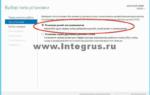 Что такое DNS, принцип ее работы и как указать или сменить DNS сервера для домена
Что такое DNS, принцип ее работы и как указать или сменить DNS сервера для домена Яндекс.DNS сервера: полная инструкция по настройке от Хомяка
Яндекс.DNS сервера: полная инструкция по настройке от Хомяка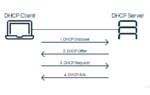 DHCP не включен на сетевом адаптере «Беспроводная сеть», «Ethernet», «Подключение по локальной сети»
DHCP не включен на сетевом адаптере «Беспроводная сеть», «Ethernet», «Подключение по локальной сети»
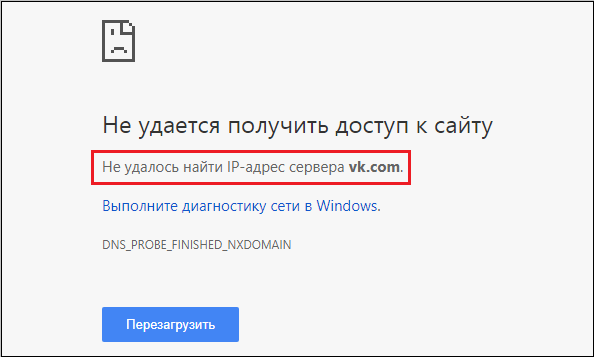
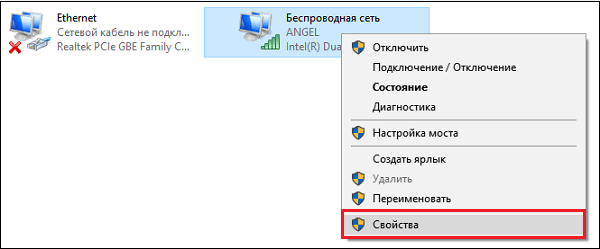
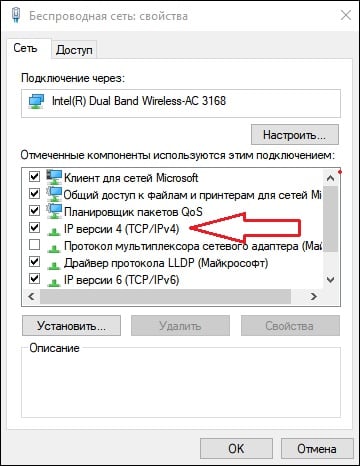
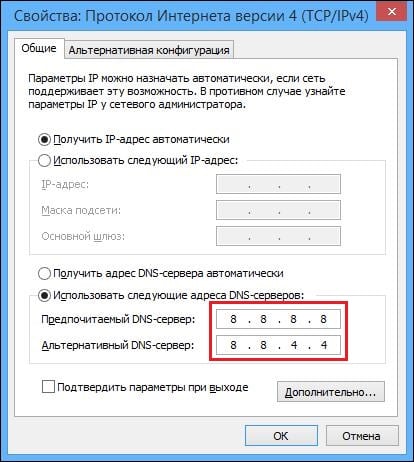
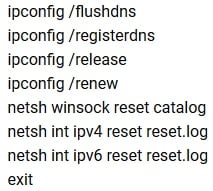
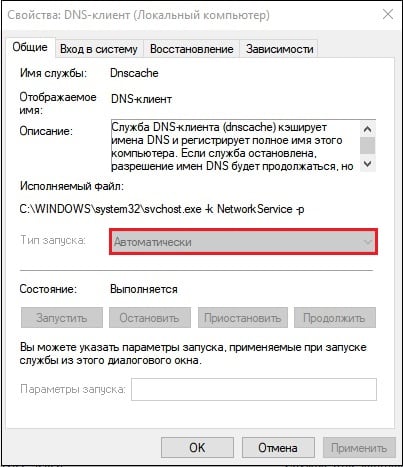
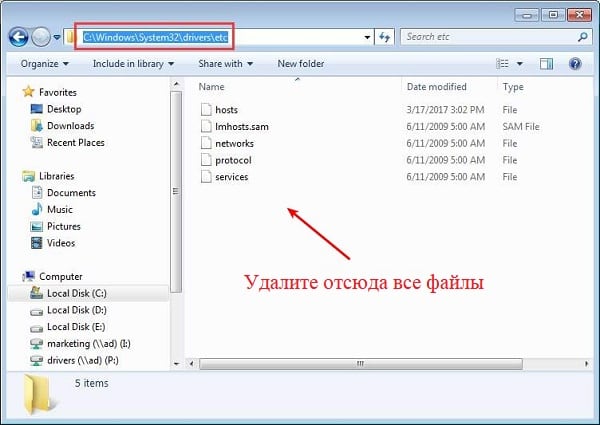
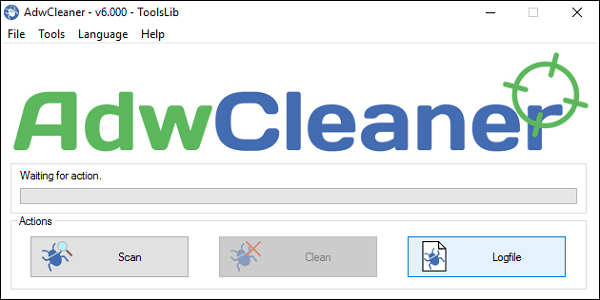
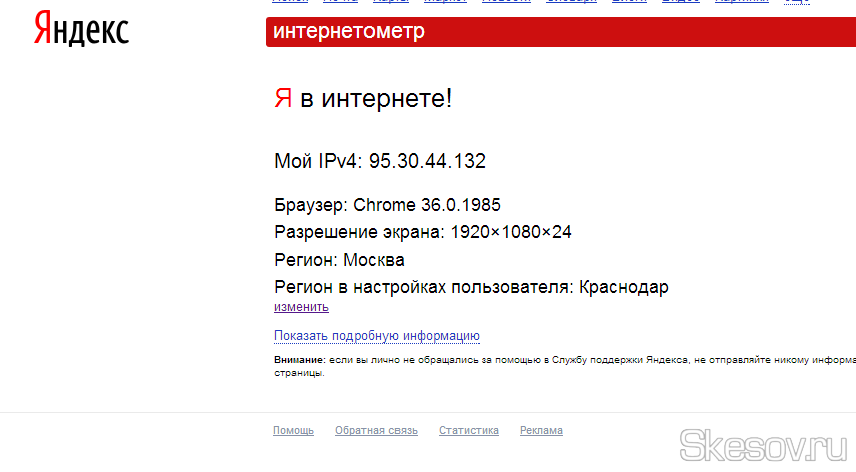
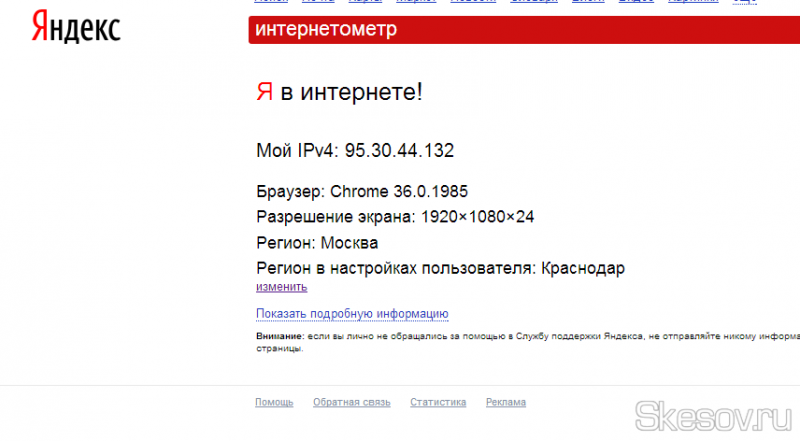
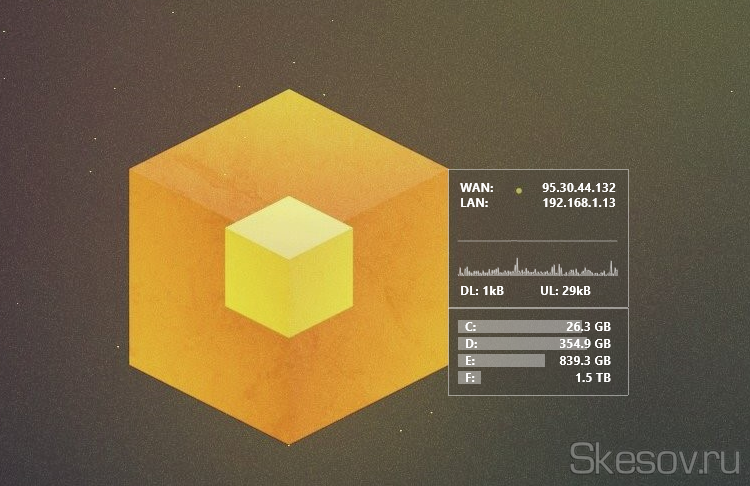

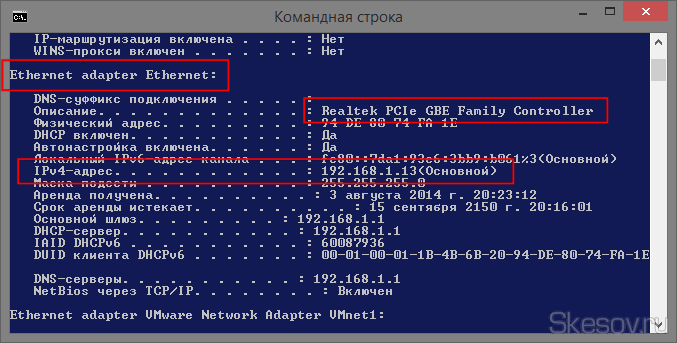
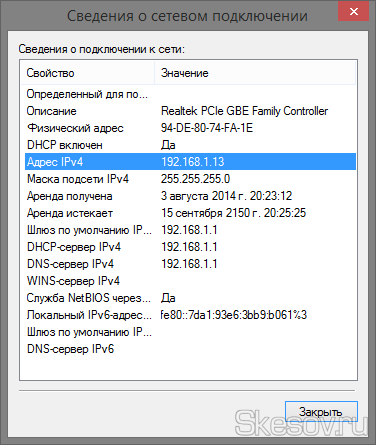

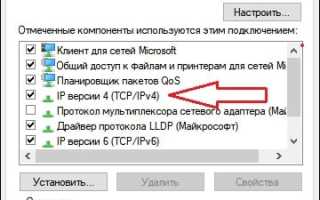
 Как с помощью программы получить постоянный внешний IP-адрес?
Как с помощью программы получить постоянный внешний IP-адрес?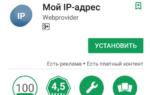 Что делать, если Android не удаётся получить IP-адрес сервера для доступа в интернет
Что делать, если Android не удаётся получить IP-адрес сервера для доступа в интернет Как узнать маску подсети? Маска подсети: расчет по IP
Как узнать маску подсети? Маска подсети: расчет по IP DNS-сервер на Windows 7: запуск, настройка и устранение возможных ошибок
DNS-сервер на Windows 7: запуск, настройка и устранение возможных ошибок